Premiere视频黑边怎么添加 增加黑边效果教程(图文)
资源介绍
1、打开Premiere软件,点击“新建项目”按钮,建立一个项目,输入名称,点击确定;
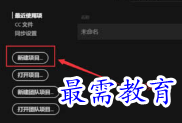
2、双击项目面板空白处,找到视频素材并打开,导入成功,将其拖入时间轨道,新建序列;
3、选择项目面板中的效果——视频效果,如下图所示;
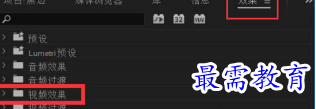
4、再依次点击视频效果——变换——裁剪,选中裁剪,鼠标按住拖动到视频轨道上;
5、在源面板上显示出裁剪设置,将顶部和底部缩放比例都调整为合适的程度;
6、设置完成,我们可以看到视频画面四周出现了黑边框了。